ウェイポイントの整理¶
フォルダーを作成し、ウェイポイントをフォルダーに移動することで、ウェイポイントを整理しておくことができます。<ref id="ss-waypoint-sort">ウェイポイントがカスタマイズ可能な順序でソートされている場合は、ウェイポイント画面に表示されるウェイポイントの順序を変更することもできます、ウェイポイントを整理できます。
フォルダーは、フィルター (検索バーの下) が無効になっている場合にのみウェイポイント画面に表示されます。
フォルダを作成する¶
フォルダーを作成するには、まずウェイポイント画面を開きます ([メニュー] > [ウェイポイント])。次に、[その他] (右上) > [新規フォルダ] をタップします。新しいフォルダ画面が開きます。以下に例を示します。
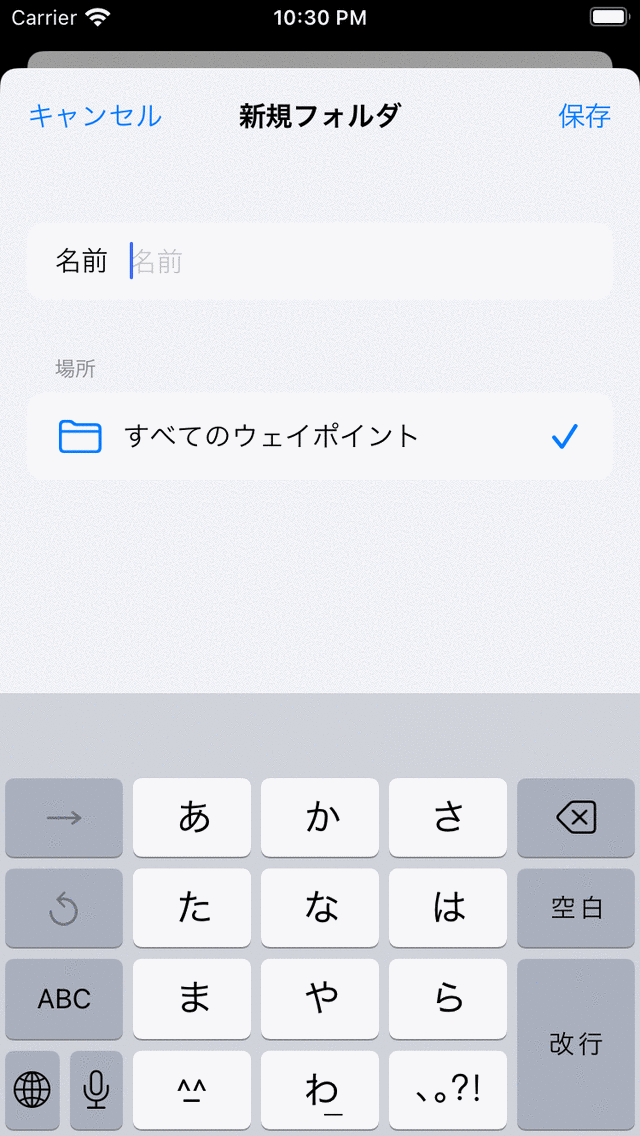
新しいフォルダ画面¶
フォルダを作成するには、新しいフォルダの名前を入力する必要があります。新しく作成されたフォルダーのデフォルトの場所は、ウェイポイント画面で現在アクティブなフォルダーです。新しいフォルダーを別のフォルダーに作成する場合は、「場所」セクションをタップしてフォルダーを選択する必要があります。完了したら、[保存] をタップしてフォルダを作成します。